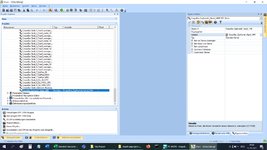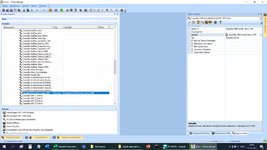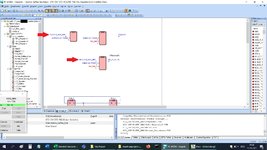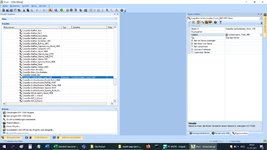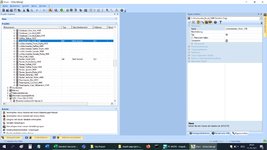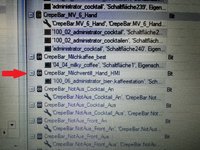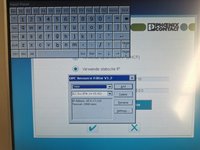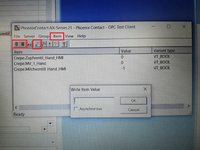-> Hier kostenlos registrieren
Hallo,
ich melde mich nun schon mit einem dritten Thema. Ich suche in den Hilfethemen, aber die sind bei PC Worx und Visu+ bei diesem Problem unbrauchbar. Hab nun lange probiert und versucht, aber ich gebs jetzt mittlerweile auf. Das Projekt, an dem ich lerne, heißt CrepeBar.
Im Projekt von PC Worx habe ich eine neue Variable namens Milchventill_Hand_HMI erzeugt. Und zwar in der Globalen Variablenliste und per Rechtsklick auch OPC angeklickt. Das eine Mal klickte ich auf "Redundant" und das andere Mal ließ ich das Kontrollkästchen leer, aber bei keine der beiden Varianten führte mich zum Erfolg.
Bei Visu+ habe ich unter Projekte>Ressourcen im Reiter "OPC Client DA (COM)" den entsprechenden OPC-Server angeklickt. Unten bei "Befehle" klickte ich dann auf "Variable hinzufügen" und nannte die Variable exakt so wie bei PC Worx: Milchventill_Hand_HMI. Sie wurde von Visu+ jedoch automatisch CrepeBar.Milchventill_Hand_HMI genannt. Daraufhin erschien diese neue Variable auch im Reiter Kommunikationsobjekte>Variablendatenbank (Tags). Dort hat sie Visu+ automatisch CrepeBar_Milchventill_Hand_HMI genannt. Den Typ habe ich auf "Bit" geändert wie alle anderen Variablen auch.
Ja, der Rechtschreibfehler "Milchventill" ist mir bewusst. Ich nenne das Ding nochmal um, aber das ist gerade meine geringste Sorge.
Ich nenne das Ding nochmal um, aber das ist gerade meine geringste Sorge.
Diese Variable funktioniert leider nicht. Wenn ich im HMI den entsprechenden Schalter drücke, wird diese Variable in PC Worx nicht von FALSE auf TRUE gestellt. Sie reagiert nicht. Ich habe mich bei der Erstellung der neuen Variable an eine bereits existierende Variable namens Zapfventil_Hand_HMI orientiert. Diese Variable funktioniert einwandfrei und daher wundert es mich, dass meine neue Variable nicht erkannt wird.
Hat jemand eine Idee, was ich falsch gemacht haben könnte oder kann mir bitte genau erklären, wie ich eine solche Variable neu zu erstellen habe?
Ich zerbreche mir daran schon seit Tagen den Kopf und komme einfach nicht auf die Lösung. Da ich nur an zwei Tagen in der Woche vor Ort in der Schule an der Anlage arbeiten kann, kann ich zu Hause immer nur offline sozusagen "trocken" programmieren und dann hoffen, dass es nachher an der echten Übungsanlage klappt.
Im Anhang sind einige Screenshots. Die Screenshots 10 bis 13 zeigen die beiden genannten Variablen in PC Worx und in Visu+.
Außerdem ist mir noch etwas aufgefallen, was mich noch mehr verwirrt. Es gibt eine Zustandsanzeige, die in PC Worx Lichtschranke_Front_HMI heißt.
Bei Visu+ heißt sie im Reiter des OPC-Servers wie gewohnt CrepeBar.Lichtschranke_Front_HMI.
Aber im Reiter der Variablendatenbank heißt diese Variable nur Lichtschranke_Front_HMI ohne den Zusatz "CrepeBar_" davor, wie es bei den anderen beiden oben genannten Variablen der Fall ist. Ich begreife nicht, wieso das so ist. Diese Variable funktioniert einwandfrei.
Siehe Screenshots 20 bis 22.
Kann mir da bitte jemand weiterhelfen oder zumindest sagen, wie ich zu Informationen zu diesem Thema komme? Die Handbücher helfen mir absolut nicht weiter. Ich habe keine Idee, was ich sonst tun kann außer einfach mal bei PhoenixContact anzurufen.
ich melde mich nun schon mit einem dritten Thema. Ich suche in den Hilfethemen, aber die sind bei PC Worx und Visu+ bei diesem Problem unbrauchbar. Hab nun lange probiert und versucht, aber ich gebs jetzt mittlerweile auf. Das Projekt, an dem ich lerne, heißt CrepeBar.
Im Projekt von PC Worx habe ich eine neue Variable namens Milchventill_Hand_HMI erzeugt. Und zwar in der Globalen Variablenliste und per Rechtsklick auch OPC angeklickt. Das eine Mal klickte ich auf "Redundant" und das andere Mal ließ ich das Kontrollkästchen leer, aber bei keine der beiden Varianten führte mich zum Erfolg.
Bei Visu+ habe ich unter Projekte>Ressourcen im Reiter "OPC Client DA (COM)" den entsprechenden OPC-Server angeklickt. Unten bei "Befehle" klickte ich dann auf "Variable hinzufügen" und nannte die Variable exakt so wie bei PC Worx: Milchventill_Hand_HMI. Sie wurde von Visu+ jedoch automatisch CrepeBar.Milchventill_Hand_HMI genannt. Daraufhin erschien diese neue Variable auch im Reiter Kommunikationsobjekte>Variablendatenbank (Tags). Dort hat sie Visu+ automatisch CrepeBar_Milchventill_Hand_HMI genannt. Den Typ habe ich auf "Bit" geändert wie alle anderen Variablen auch.
Ja, der Rechtschreibfehler "Milchventill" ist mir bewusst.
Diese Variable funktioniert leider nicht. Wenn ich im HMI den entsprechenden Schalter drücke, wird diese Variable in PC Worx nicht von FALSE auf TRUE gestellt. Sie reagiert nicht. Ich habe mich bei der Erstellung der neuen Variable an eine bereits existierende Variable namens Zapfventil_Hand_HMI orientiert. Diese Variable funktioniert einwandfrei und daher wundert es mich, dass meine neue Variable nicht erkannt wird.
Hat jemand eine Idee, was ich falsch gemacht haben könnte oder kann mir bitte genau erklären, wie ich eine solche Variable neu zu erstellen habe?
Ich zerbreche mir daran schon seit Tagen den Kopf und komme einfach nicht auf die Lösung. Da ich nur an zwei Tagen in der Woche vor Ort in der Schule an der Anlage arbeiten kann, kann ich zu Hause immer nur offline sozusagen "trocken" programmieren und dann hoffen, dass es nachher an der echten Übungsanlage klappt.
Im Anhang sind einige Screenshots. Die Screenshots 10 bis 13 zeigen die beiden genannten Variablen in PC Worx und in Visu+.
Außerdem ist mir noch etwas aufgefallen, was mich noch mehr verwirrt. Es gibt eine Zustandsanzeige, die in PC Worx Lichtschranke_Front_HMI heißt.
Bei Visu+ heißt sie im Reiter des OPC-Servers wie gewohnt CrepeBar.Lichtschranke_Front_HMI.
Aber im Reiter der Variablendatenbank heißt diese Variable nur Lichtschranke_Front_HMI ohne den Zusatz "CrepeBar_" davor, wie es bei den anderen beiden oben genannten Variablen der Fall ist. Ich begreife nicht, wieso das so ist. Diese Variable funktioniert einwandfrei.
Siehe Screenshots 20 bis 22.
Kann mir da bitte jemand weiterhelfen oder zumindest sagen, wie ich zu Informationen zu diesem Thema komme? Die Handbücher helfen mir absolut nicht weiter. Ich habe keine Idee, was ich sonst tun kann außer einfach mal bei PhoenixContact anzurufen.